|
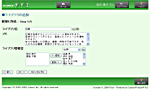
[画面を見る]
1.
 [ライブラリの追加] をクリックし、新規に作成する をクリックする。 [ライブラリの追加] をクリックし、新規に作成する をクリックする。
ライブラリ名・ライブラリメモを入力し、ライブラリ管理者を[部長 太郎]グループと「田中 美子」にし、 を押します。 を押します。
| ライブラリ名 |
| 日報 |
| メモ |
日報を登録するとメンバーにメール通知されます。
部長のコメントが入ると、登録した人にメールが通知されます。
自分の登録した日報は、編集・削除が可能ですが、他人のものは編集・削除ができないようになっています。 |
| ライブラリ管理者 |
[部長 太郎]
田中 美子 |
|
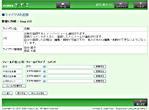
[画面を見る]
2.
日報に必要なフィールド(項目)を設定する。
設定後、 を押すと、ライブラリが完成です。 を押すと、ライブラリが完成です。
フィールド |
フィールドタイプ |
日時
今日の出来事
明日の出来事
上司のコメント |
日付
文字列(複数行)
文字列(複数行)
文字列(複数行) |
- フィールドとは、項目のことです。デヂエでは各フィールドのタイプを 18種類から選ぶことができます。各フィールドの詳細はこちらをご覧ください。
- フィールドは、後で追加すること、削除することができます。
- フィールドタイプは、後で変更することも可能です。ただし、変更前のフィールドタイプと変更後のフィールドタイプの互換性により制限があります。プルダウンメニューには、変更することができるフィールドタイプのみ表示されます。詳しくはこちらをご覧ください。
|
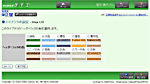
[画面を見る]
3.
これでライブラリは完成です。
あとはもう少し細かい設定を行うため、 ライブラリの基本設定を行う をクリックします。
まずはライブラリの色を 10種類から選択し、  を押します。選択した色が反映されます。 を押します。選択した色が反映されます。
- ライブラリ作成後、ライブラリの基本設定を行う をクリックすると、ライブラリのデザイン、アクセス権、一部のフィールドの詳細設定をスムーズに行うことができます。もちろん、後でライブラリ管理画面より、同じ設定をすることが可能です。効率よく設定するために、ライブラリの基本設定を行う をご活用ください。
|
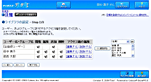
[画面を見る]
4.
ライブラリに対するアクセス権を設定する。
アクセスを許可するユーザーを選択し、権限を設定します。
日報 を登録するユーザーは登録と閲覧のみを可能とします。
|
閲覧
|
編集
|
追加
|
削除
|
ユーザー名・グループ名
|
○ |
|
○
|
|
[全登録ユーザー] |
○ |
○
|
○
|
○
|
部長 太郎
|
○ |
○
|
○
|
○
|
田中 美子
|
設定後、  を押すと、 ライブラリの基本設定は終了です。 を押すと、 ライブラリの基本設定は終了です。
左上の  日報 のリンクを押すと、レコード一覧画面に移動します。 日報 のリンクを押すと、レコード一覧画面に移動します。
- ライブラリに対するアクセス権は、はじめ全員が何でもできるようになっています。
このアクセス権を変更することは後でも可能です。詳しくはこちらをご覧ください。
- 後ほど、レコード登録者に許可するアクセス権の設定 を行い、自分の登録した日報だけが編集・削除できるようにします。他人の日報の編集・削除ができないようにするため、ここでは、[全登録ユーザー]に対して編集・削除権を与えません。
|